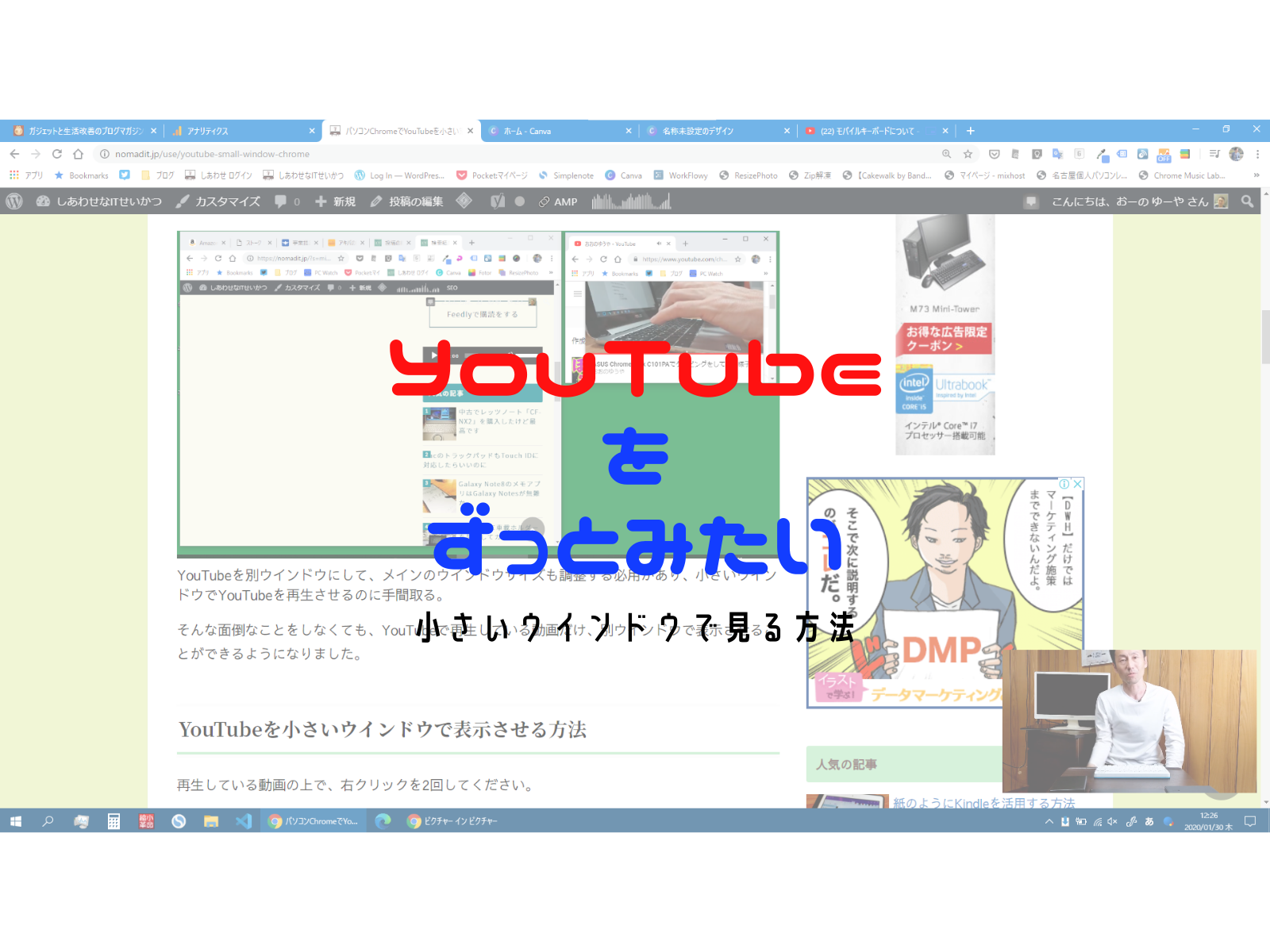嬉しいバージョンアップです。WindowsパソコンのChromeで、YouTubeを小さい窓で見ることができるようになりました(Macでもできます)。
こうやって書くとよく分からないので、もう少し分かりやすく書きます。
他の作業をしていても、手前の窓でYouTubeを見ることができる
いわゆる、ながら見がしやすくなりました。
画面サイズに制約があるノートパソコンを使っていると、動画の再生しているページを別ウインドウで小さく開いて、作業をしているページを大きく確保するのに苦労します。
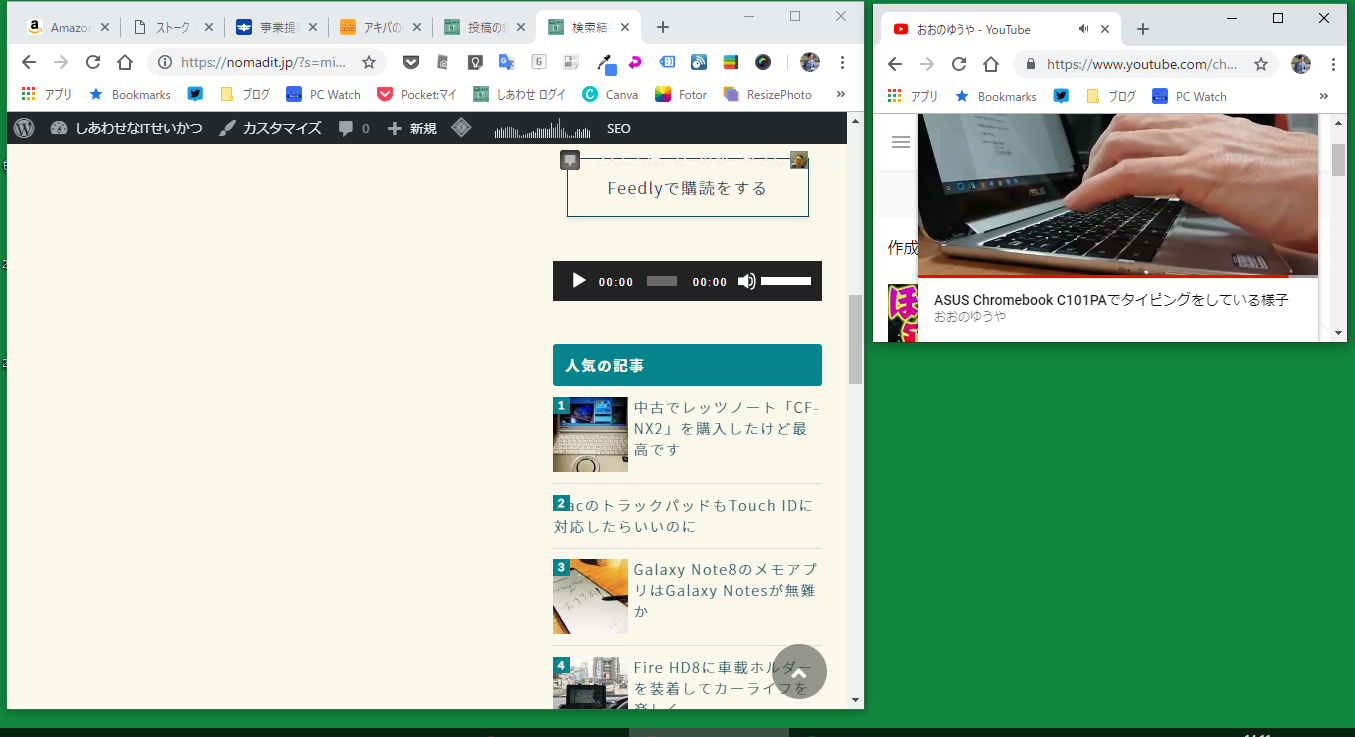
そんな面倒なことをしなくても、YouTubeで再生している動画だけ、別ウインドウで表示させることができるようになりました。
YouTubeを小さいウインドウで表示させる方法
再生している動画の上で、右クリックを2回してください。
1回だとYouTubeを操作するメニューが出てしまいますが、2回だとWindowsパソコンのメニューが出てきます。

そこの中に、ピクチャーインピクチャーという項目があるので、そこをクリックしてください。これで右下に小さく動画が表示されます。
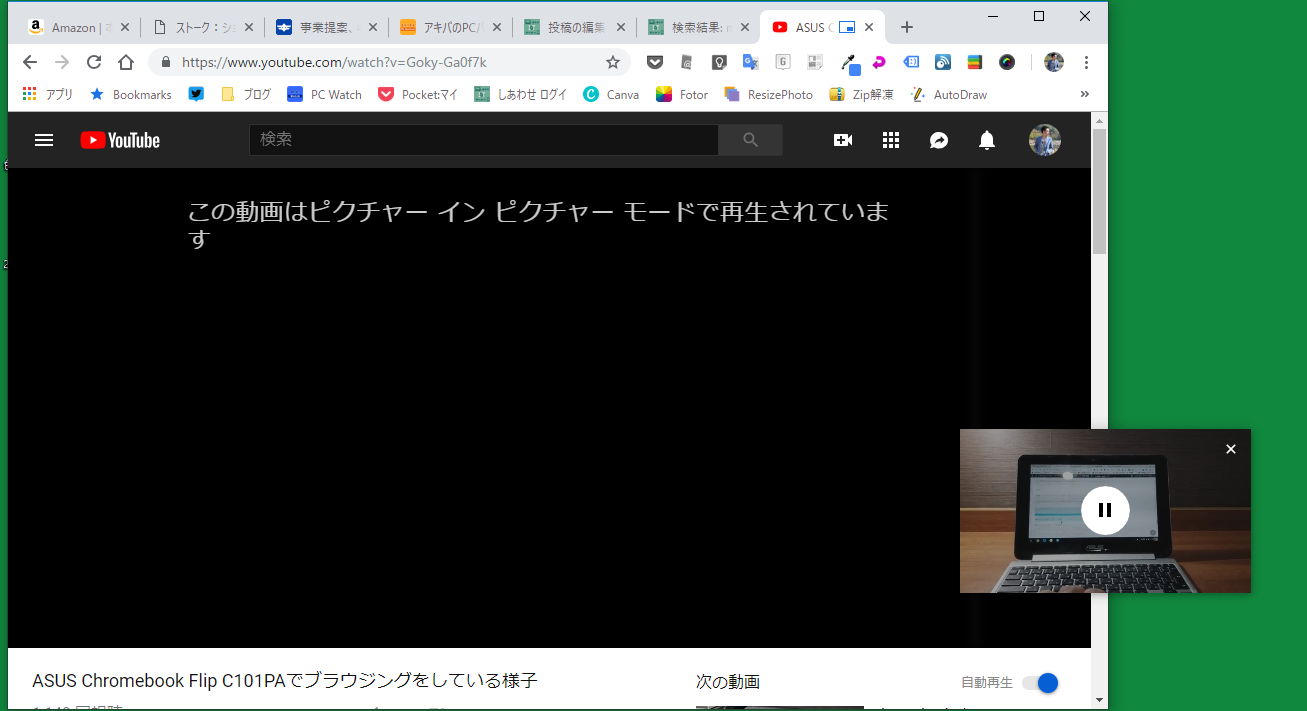
小さいウインドウをドラッグすれば、位置を自由に変えたり、動画が表示されている大きさを変えることもできます。
パソコンでYouTubeを見る利点
スマートフォンでYouTubeを見ることができるのに、わざわざパソコンで見る必要があるのでしょうか。
YouTubeを見ながらSpotifyの音楽を流せる
スマートフォンは一つのアプリでしか音を鳴らすことができませんが、パソコンは複数の音を鳴らすことができます。複数のアプリを同時に実行して表示させることができるので、
パソコンは複数のアプリを同時に実行できます。スマートフォンもでもできますが、音が出るアプリを使うと、他のアプリで流れている音が止まってしまいます。音楽を流しながら、トークを中心としたYouTubeの動画を楽しもうとしても、音楽の再生が止まってしまうのです。
性能的な問題ではなく、スマートフォンのOSの仕様の問題です。音が出るアプリを使うと、それまで鳴っていた音が止まってしまいますが、パソコンなら止まりません。
みんな大好きYouTube。パソコンのChromeで再生すれば、もっともっと見る時間が増えるでしょう。
[voice icon=”https://nomadit.jp/wp-content/uploads/2020/01/fa25bd9ad69db994190d81c726e9195c.jpg” name=”ゆーや” type=”l line”]
YouTube Premiumに加入すれば、広告無しでYouTubeを見ることができます。いちいち広告をスキップをクリックしなくてもいいので、ずーっと動画を見続けることができます。
[/voice]
タブレットとしても使えるSurfaceなら、YouTubeの視聴も快適です。
Twitter でおーの ゆーやをフォローしよう!
Follow @15tei